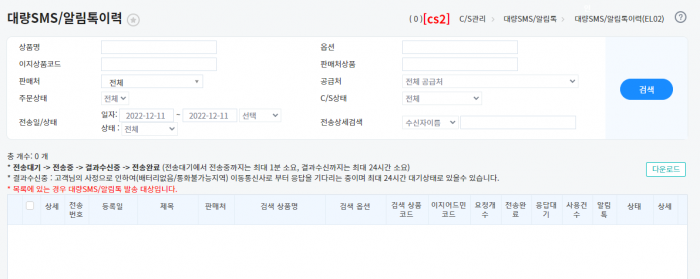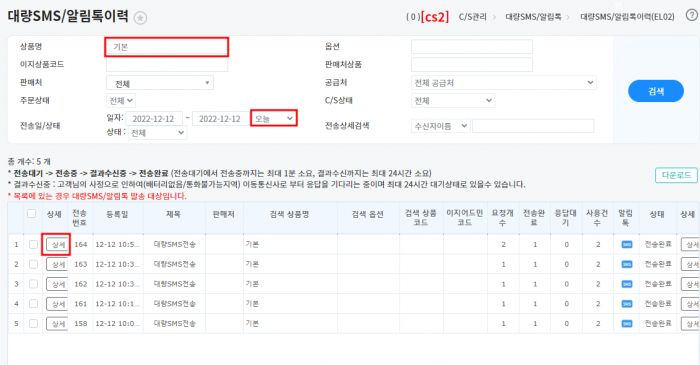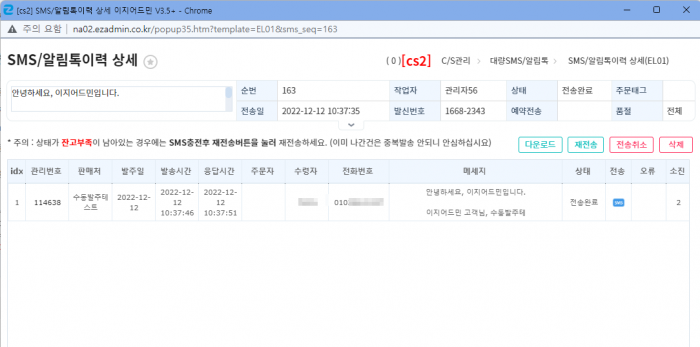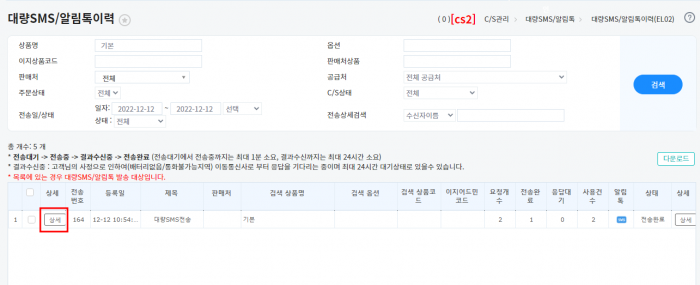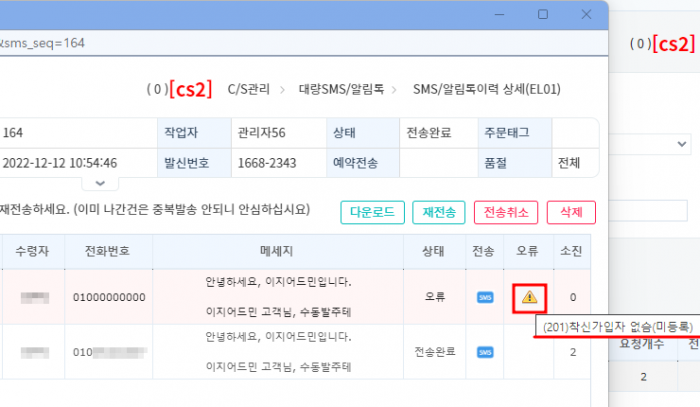"대량SMS알림톡이력"의 두 판 사이의 차이
| 140번째 줄: | 140번째 줄: | ||
||[[파일:전송오류사유.png|대체글=|섬네일|700x700픽셀|(확대하려면 클릭)]] | ||[[파일:전송오류사유.png|대체글=|섬네일|700x700픽셀|(확대하려면 클릭)]] | ||
|} | |} | ||
| − | + | <br/> | |
| + | <br/> | ||
| + | <br/> | ||
---- | ---- | ||
{| width="1500px" | {| width="1500px" | ||
| 170번째 줄: | 172번째 줄: | ||
<br/> | <br/> | ||
<br/> | <br/> | ||
| + | |||
==<big><b>관련 FAQ</b></big>== | ==<big><b>관련 FAQ</b></big>== | ||
*[[대량SMS전송]] | *[[대량SMS전송]] | ||
*[[스마트알림+서비스+]] | *[[스마트알림+서비스+]] | ||
2022년 12월 12일 (월) 06:10 판
개요
|
해당 메뉴에서는 원하시는 검색조건을 설정하여 SMS/알림톡전송 또는 스마트알림+서비스+를 통해 대량 SMS/알림톡을 전송한 이력, 전송 성공여부 등을 조회할 수 있습니다. |
step 1. 검색조건 설정하기
|
[C/S관리 > 대량SMS/알림톡 > 대량SMS/알림톡이력]
|
step 2. 조회 및 상세내역 보기
| 설정하신 검색조건과 일치하는 주문건이 있는 전송 이력을 보실 수 있습니다. |
| 상세 버튼을 클릭하시면, 대량SMS/알림톡 전송 당시 설정하신 검색 조건,
전송하신 템플릿과 전송된 리스트를 확인 및 부가적인 처리가 가능합니다.
|
A. 전송상태 알아보기
|
대량 SMS/알림톡 전송 상태의 경우, 4가지 단계가 존재합니다.
|
B. 전송실패 사유 알아보기
|
1. 대량SMS/알림톡이력 메뉴에서 원하시는 전송이력의 상세 버튼을 클릭합니다.
|
|
2. 오류 항목의 아이콘에 커서를 올리시면, 전송실패 사유를 확인하실 수 있습니다.
|
|
가장 자주 발생하는 오류는 아래와 같은 사유들이 있으며, 이 외의 사유로 인해 오류가 발생하신 경우 고객센터로 문의 부탁드립니다.
201 = >”착신가입자 없음(미등록)” 210 = >"발신번호 사전 미등록" 300 => "MMS를 미 지원 단말" 301 => "메시지 FULL" 302 => "단말기 전원 꺼짐, 음영지역, 이통사 TIME OUT" 303 => "단말가입 당시 혹은 부가서비스에서 070수신차단 서비스 가입" 304 => "핸드폰 꺼짐" 305 => "음영지역" |